- Miksi pelit pätkivät ja jäätyvät Windows 11:ssä 22h2?
- Mitä uutta Rainbow Six Siege y7s4:ssä?
- Rainbow Six Siege -jäädytysongelman korjaaminen
- 1. Tarkista Järjestelmävaatimukset
- Vähimmäisvaatimukset:
- Suositellut vaatimukset:
- Kuinka estää tietokoneesi ylikuumenemasta pelejä pelatessa?
- Kuinka korjaan pelin kaatumisongelman?
- 2. Vähennä ylikuumenemisongelmaa
- 3. Tarkista vapaata tallennustilaa ja RAM-tilaa
- Kuinka usein RX 560 jäätyy?
- Kuinka korjaan Rainbow Six Siege -pelini?
- Kuinka usein pelisi jäätyy pelaamisen aikana?
- Miksi tietokoneeni hidastuu, kun pelaan pelejä?
- 4. Sulje tarpeettomat taustatehtävät
- 5. Pienennä pelin sisäiset grafiikkaasetukset
- Mitkä ovat yleisimpiä jäätyviä PC-pelejä?
- Miksi Windows 11 22h2 -päivitykseni on niin hidas?
- Miksi pelini pätkivät ja jäätyvät?
- Kuinka korjaan koko näytön jäätymisongelman?
- 6. Päivitä näytönohjaimet
- 7. Poista Steam Overlay käytöstä
- 8. Poista Discord Overlay käytöstä
- 9. Tarkista pelitiedostot
- Kuinka korjata korkea suorittimen ja muistin käyttö pelaamisen aikana?
- Miksi tietokoneeni jäätyy kesken peliä?
- Miksi pelini kaatuvat ja jäätyvät?
- Uplay Client:
- 10. Poista virustorjunta väliaikaisesti käytöstä
- Mitä uutta Rainbow Six Siege Operation Solar raidissa?
- Mikä aiheuttaa 22h2 änkytystä VR:ssä?
- Miksi pelini kaatuu tai jumiutuu jatkuvasti?
- Miksi en voi pelata Rainbow Six Siegeä tietokoneellani?
- 11. Puhdista väliaikaiset tiedostot
- 12. Käytä CPU:n ja GPU:n kellonopeutta oletusasetuksissa
- Onko PowerColor RX 5700 XT Red Dragon hyvä ohjaukseen?
- Miksi Windows 11 pätkii peleissä?
- Kuinka kauan voit pelata peliä jäätymättä?
Tom Clancy’s Rainbow Six Siege on Ubisoftin online-taktiikkavideopeli, joka tarjoaa sekä yksin- että moninpelimuodon. PC-pelaaminen on edennyt pitkälle parissa vuodessa, kun kokoonpano vaatii erittäin korkeaa ja pelit toimivat paremmalla kuvalla sekunnissa korkeammalla resoluutiolla. Mutta jotkut PC-pelaajat kohtaavat edelleen useita bugeja tai virheitä, kuten Rainbow Six Siege Freezing Issue, jotka voidaan korjata noudattamalla tätä opasta.
Lue myös: Onko Rainbow Six Siege CrossPlay PC:n, PlayStationin ja Xboxin välillä?
Yksi suurimmista turhautumisesta on pelien kaatuminen, änkytykset, kehyksen putoaminen jne., jotka kirjaimellisesti pitävät pelaajat loitolla äärimmäisestä pelikokemuksesta. Vaikka nämä ongelmat voidaan korjata manuaalisesti suorittamalla joitakin mahdollisia kiertotapoja, PC-pelit ovat alttiita tällaisille ongelmille. Tämä tarkoittaa, että et todellakaan voi välttää näitä ongelmia millään. Useimmat näistä ongelmista voivat johtua joistakin sinun syistäsi, joten pelien kehittäjät eivät voi periaatteessa auttaa sitä.
Miksi pelit pätkivät ja jäätyvät Windows 11:ssä 22h2?
Korjaus: Pelien pätkiminen ja jäätyminen Windows 11 22H2:ssa? Windows 11 2022 -päivityksessä on vakavia yhteensopivuusongelmia NVIDIA-näytönohjainkortin kanssa, mikä aiheuttaa merkittäviä pätkimistä, jumiutumista ja kuvanopeuden laskua peleissä. Nämä suorituskykyongelmat näyttävät johtuvan alhaisesta suorittimen virrankulutuksesta, joka johtuu suoraan näistä yhteensopivuusongelmista.
Mitä uutta Rainbow Six Siege y7s4:ssä?
Rainbow Six Siege: Y7S4 Operation Solar Raid Reveal Panelin yleiskatsaus Paljastuspaneeli on juuri julkaistu Sweden Majorissa, ja nämä ovat kaikki muutokset, jotka tulevat Solisin ja Operation Solar Raidin rinnalle 6. joulukuuta. Rainbow Six Siege: Operation Solar Raid CGI-trailerin esikatselu
Rainbow Six Siege -jäädytysongelman korjaaminen
Puhuttaessa mahdollisista syistä tällaisen ongelman takana, Windowsin suojaus tai kolmannen osapuolen virustorjuntaohjelma estää enimmäkseen pelitiedostoja toimimasta kunnolla.Samaan aikaan tietokoneen ylikuumeneminen tai jatkuva käyttö jonkin aikaa voi myös aiheuttaa kaatumisia tai jäätymisongelmia.
Joskus väliaikaiset välimuistitiedostot, vanhentuneet näytönohjaimet, vioittuneet tai puuttuvat pelitiedostot, korkeammat pelin sisäiset grafiikkaasetukset jne. voivat olla syyllisiä.

Mainokset
Mikä tärkeintä, varmista, että tietokoneesi kokoonpano on kelvollinen ajamaan Rainbow Six Siege -peliä oikein.
1. Tarkista Järjestelmävaatimukset
Tässä olemme toimittaneet sekä vähimmäis- että suositellut järjestelmävaatimukset Rainbow Six Siege -pelille Windows-tietokoneille.
Vähimmäisvaatimukset:
- Käyttöjärjestelmä: Windows 7 SP1 / Windows 8 / Windows 8.1 / Windows 10 (64-bittinen)
- Prosessori: Intel Core i3 560 @ 3,3 GHz tai AMD Phenom II X4 945 @ 3,0 GHz
- RAM: 6 Gt
- Näytönohjain: Nvidia GeForce GTX 460 tai AMD Radeon HD5770 (1024 Mt VRAM)
- Kovalevy: 85,5 Gt
- DirectX: 11
- Ääni: DirectX-yhteensopiva äänikortti uusimmilla ohjaimilla
- Tuetut ohjaimet: Yhteensopiva X-Inputin kanssa
- Moninpeli: Laajakaistayhteys 256 kps ylävirtaan
Suositellut vaatimukset:
- Käyttöjärjestelmä: Windows 7 SP1 / Windows 8 / Windows 8.1 / Windows 10 (64-bittinen)
- Prosessori: Intel Core i5-2500K @ 3,3 GHz tai AMD FX-8120 @ 3,1 GHz
- RAM: 8 Gt
- Näytönohjain: Nvidia GeForce GTX 670 tai AMD Radeon HD7970 / R9 280X tai parempi (2048 Mt VRAM)
- Kovalevy: 85,5 Gt
- DirectX: 11
- Ääni: DirectX-yhteensopiva äänikortti uusimmilla ohjaimilla
- Tuetut ohjaimet: Yhteensopiva X-Inputin kanssa
- Moninpeli: Laajakaistayhteys 512 kps ylävirtaan
Mainos
Kuinka estää tietokoneesi ylikuumenemasta pelejä pelatessa?
Ensimmäinen on, että sinun on suljettava taustalla käynnissä olevat tarpeettomat ohjelmat ennen kuin pelaat pelejä. Toinen on se, että sinun tulee kiinnittää huomiota tietokoneesi lämpötilaan pelatessasi pelejä. Varmista, että jäähdytyskomponentit toimivat hyvin siltä varalta, että tietokoneesi ylikuumenee.
Kuinka korjaan pelin kaatumisongelman?
Etsin yleisiä korjauksia kaatumisongelmiin, joista useimmat näyttävät liittyvän pelin kaatumiseen käynnistyksen yhteydessä, mitä ei tapahdu. Yleensä pääsen peliin hyvin, kaatumiset tapahtuvat muutamasta minuutista melkein tuntiin myöhemmin. Siitä huolimatta he suosittelevat siirtymistä OpenGL:ään ja alentamaan grafiikkaasetuksia.
2. Vähennä ylikuumenemisongelmaa
On suuri todennäköisyys, että et ole sammuttanut tietokonettasi vähään aikaan ja jatkat työskentelyä tai pelaamista vaativia grafiikkaa vaativia pelejä, jotka periaatteessa pakottavat laitteistosi ylikuumenemaan massiivisesti. Jopa CPU/GPU-jäähdytystuuletin tai lisäjäähdytyslaitteet eivät toimi, koska monet asiat menevät niin joka päivä.
Joten on parempi levätä ohjelmistosi ja laitteistosi säännöllisesti. Samaan aikaan sinun tulee myös muistaa, että huoneesi tai paikkasi tulee olla hyvin tuuletettu tai siinä on oltava ilmastointilaite tai jopa poistotuuletin, jotta ilma kiertää kunnolla, mikä myös pitää huoneen lämpötilan alhaisena. Toisessa mielessä huoneen lämpötila voi myös vaikuttaa tietokoneen/kannettavan lämpötilaan.
Mainokset
Kokeile lisäksi nestejäähdytystekniikkaa ja puhdista lika, pöly tai kosteus laitteistasi, kuten tuulettimista, jäähdytyslevyistä, levyistä jne., jotka voivat selvästi lisätä ilmavirtausta.
Huomaa: Sammuta ensin tietokone ja irrota virtajohto. Sitten voit avata CPU-kotelon ja suorittaa nämä tehtävät vastaavasti.
3. Tarkista vapaata tallennustilaa ja RAM-tilaa
Varmista, että tallennustilaasi on tarpeeksi vapaata ja että taustatehtäviä on käynnissä vähimmäismäärä, mikä varmasti parantaa tietokoneen ylikuumenemista ja vähentää pelin jäätymistä tai viivästymisongelmia.
Kuinka usein RX 560 jäätyy?
Jäätymisen välillä ei ole tiukkaa taukoa. Joskus voin pelata peliä noin 40 minuuttia jäätymättä, toisinaan se jäätyy noin 10 kertaa 20 minuutin pelin aikana. Minulla ei ole mitään ongelmia, kun en pelaa pelejä. Tämä alkoi tapahtua siitä lähtien, kun päivitin AMD RX 560 4GB: ksi ja laitoin 1 Tt:n kiintolevyn.
Kuinka korjaan Rainbow Six Siege -pelini?
Vie hiiri Rainbow Six Siege -peliruudun päälle > Laajenna avattava luettelo napsauttamalla nuolikuvaketta. Valitse täältä Vahvista tiedostot > Jos sinua pyydetään, valitse Korjaa.
Kuinka usein pelisi jäätyy pelaamisen aikana?
Koen jäätymistä pelaamisen aikana. Ei ole väliä mikä peli se on, jäädytys on sama kaikissa niissä. Jäätymisen välillä ei ole tiukkaa taukoa. Joskus voin pelata peliä noin 40 minuuttia jäätymättä, toisinaan se jäätyy noin 10 kertaa 20 minuutin pelin aikana. Minulla ei ole mitään ongelmia, kun en pelaa pelejä.
Miksi tietokoneeni hidastuu, kun pelaan pelejä?
Jos tietokoneen kiintolevy vanhenee tai tila loppuu, tietokone hidastuu ohjelmien suorittamisen aikana, varsinkin kun pelaat pelejä. Joten paras tapa on päivittää vanha kiintolevy ja siirtää käyttöjärjestelmäsi asennettujen pelien kanssa uudelle SSD:lle. Tee se seuraavasti: 1. Osta ja valmistele uusi SSD Vaihe 1.
Mainokset
4. Sulje tarpeettomat taustatehtävät
Varmista, että suljet kaikki kolmannen osapuolen tarpeettomat taustaajotehtävät kokonaan tarkistaaksesi, onko Rainbow Six Siege -jäädytysongelma korjattu vai ei. Tehdä tämä:
- Lehdistö Ctrl + Shift + Esc avaimet avataksesi Tehtävienhallinta käyttöliittymä.
- alkaen Prosessit -välilehti, napsauta tiettyä tehtävää valitaksesi sen. [Valitse, mitkä tehtävät kuluttavat enemmän CPU/RAM-käyttöä]
- Napsauta nyt Lopeta tehtävä prosessin sulkemiseksi.
- Tee sama kaikille tarpeettomille tehtäville yksitellen.
- Lopuksi käynnistä tietokone uudelleen, jotta muutokset otetaan käyttöön.
5. Pienennä pelin sisäiset grafiikkaasetukset
Vaikka jotkin pelin sisäiset grafiikkavaihtoehdot ovat oletusarvoisesti käytössä, muista sammuttaa tai pienentää tiettyjä asetuksia näyttöön liittyvien ongelmien korjaamiseksi.
- VSync – pois päältä
- Widescreen Letterbox – pois päältä
- Ambient Occlusion – Pois
- Objektiivitehosteet – Pois
- Zoomauksen syvyysterävyys – Pois
- Anti-aliasing – Pois
Kun muutokset on tehty, muista tallentaa se ja kokeilla Rainbow Six Siege -peliä uudelleen tarkistaaksesi ongelman.
Mitkä ovat yleisimpiä jäätyviä PC-pelejä?
War Thunder (uusin päivitys) – vilkkuva musta näyttö 20–30 minuutin kuluttua pelin Need for Speed shift 2 alusta – jäätyvä ja vilkkuva musta näyttö 20–30 minuutin kuluttua pelin alusta Minion Masters (uusin versio) – toimii vain Full hd -ikkuna-asetuksella, kun taas koko näytöllä – PC jäädyttää
Miksi Windows 11 22h2 -päivitykseni on niin hidas?
Windows Network Data Usage Monitoring Driver: Windows Network Data Usage Monitoring Driver, joka tunnetaan myös nimellä NDU Service, on raportoitu aiheuttavan ongelmia Windows 11 22h2 -päivityksessä. Joten jos tämä palvelu on aktiivinen tietokoneessasi, se voi olla yksi tärkeimmistä suorituskykyongelmien syistä. 1. Suorita SFC-skannaus
Miksi pelini pätkivät ja jäätyvät?
Tai se voi olla asioiden yhdistelmä. Joka tapauksessa, jos olet järkeäsi ja yrität selvittää, miksi pelisi pätkivät, jumiutuvat tai jopa kaatuvat, kannattaa poistaa pelitila käytöstä nähdäksesi, auttaako se. Voit tehdä tämän siirtymällä kohtaan Asetukset > Peli, napsauttamalla pelitilaa vasemmassa sarakkeessa ja kääntämällä pelitilan kytkin asentoon ”Pois”.
Kuinka korjaan koko näytön jäätymisongelman?
Minulla on ollut sama jäätymisongelma koko näytön kanssa. Alt+sarkain, kunnes voit siirtyä ikkunalliseen koko näyttöön tai vain ikkunalliseen versioon, näytti korjaavan ongelman, kunnes peli suljettiin. Mutta olen myös huomannut, että nykyisen ajuriversion käyttäminen, mutta esiasetusten (pelaaminen, eSports) ollessa pois päältä, toimii myös hyvin.
6. Päivitä näytönohjaimet
Jos käytät Nvidia-näytönohjainta, päivitä tietokoneesi GeForce Experience -sovellus Nvidian viralliselta sivustolta täältä. Mutta jos käytät järjestelmässäsi AMD-näytönohjainta, päivitä uusimmat AMD-ohjaimet täältä.
Muussa tapauksessa voit helposti tarkistaa grafiikkaohjainpäivitykset manuaalisesti suoraan Windows-järjestelmästä. Tehdä tämä:
- Lehdistö Windows + X avaimet avataksesi Pikakäyttövalikko.
- Napsauta nyt Laitehallinta > Tuplaklikkaus päällä Näytön sovittimet.
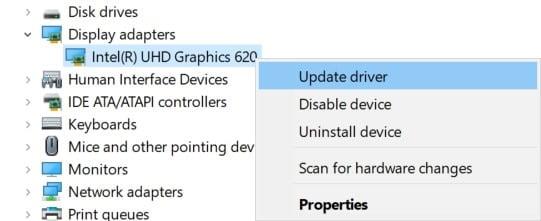
- Oikealla painikkeella aktiivisessa verkkosovittimessa > Valitse Päivitä ohjain.
- Valita Hae ohjaimia automaattisesti. Jos päivitys on saatavilla, se lataa ja asentaa päivityksen automaattisesti.
- Kun olet valmis, muista käynnistää tietokoneesi uudelleen, jotta muutokset otetaan käyttöön.
7. Poista Steam Overlay käytöstä
- Avata Steam Windowsissasi.
- Suuntaa kohti asetukset > Napsauta Pelissä vaihtoehto.
- Napsauta valintaruutua poistaaksesi ”Ota Steam Overlay käyttöön pelin aikana“.
- Kun valintaruutu on poistettu, napsauta OK.
8. Poista Discord Overlay käytöstä
- Tuoda markkinoille Ristiriita > Napsauta Käyttäjäasetukset.
- Klikkaa Peittokuva.
- Poista käytöstä pelin sisäinen peittokuva.
- Napsauta seuraavaksi Ulkomuoto.
- Vieritä alas alas Pitkälle kehittynyt.
- Poista käytöstä Laitteistokiihdytys.
- Lopuksi käynnistä tietokone uudelleen.
9. Tarkista pelitiedostot
Rainbow Six Siege -PC-pelaajat Steamissä voivat seurata seuraavia vaiheita:
Kuinka korjata korkea suorittimen ja muistin käyttö pelaamisen aikana?
Etsi käynnissä olevat ohjelmat, jotka vievät paljon suoritinta tai muistia, valitse ne ja napsauta ”Lopeta tehtävä”. Huomaa, että jos et halua hävitä pelisi, voit myös sulkea juoksupelin. Tämän jälkeen voit käynnistää tietokoneen uudelleen ja pelata pelejä tietokoneellasi.
Miksi tietokoneeni jäätyy kesken peliä?
Nimeni on Jen, riippumaton neuvonantaja ja toinen Windows 10 -käyttäjä. On todella turhauttavaa, jos tietokoneesi jäätyy tai kaatuu kesken pelin. 1. Käytät liikaa ohjelmia taustalla ja ne käyttävät paljon muistia. 2. Nykyiset näytönohjaimesi ohjaimet eivät ole yhteensopivia Windows-käyttöjärjestelmän (etenkin Windows 10) kanssa. 3.
Miksi pelini kaatuvat ja jäätyvät?
Puhuttaessa mahdollisista syistä tällaisen ongelman takana, Windowsin suojaus tai kolmannen osapuolen virustorjuntaohjelma estää enimmäkseen pelitiedostoja toimimasta kunnolla.Samaan aikaan tietokoneen ylikuumeneminen tai jatkuva käyttö jonkin aikaa voi myös aiheuttaa kaatumisia tai jäätymisongelmia.
- Avaa Steam kirjasto kirjautumalla sisään tilille
- Oikealla painikkeella päällä Rainbow Six Siege
- Klikkaa Ominaisuudet
- Valitse Paikalliset tiedostot -välilehti
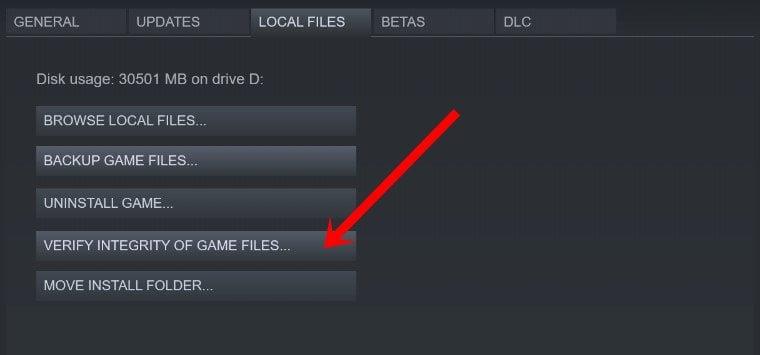
- Napsauta sitten Tarkista eheys pelitiedostoista
- Odota prosessia ja käynnistä peli sitten uudelleen tarkistaaksesi, onko Rainbow Six Siege Freezing -ongelma korjattu vai ei.
Uplay Client:
- Avaa Ubisoft Connect Sovellus tietokoneellesi/kannettavallesi.
- Nyt, Kirjaudu sisään tilillesi > Napsauta Pelit.
- Vie hiiri Rainbow Six Siege pelilaatta > Napsauta nuolikuvake laajentaaksesi avattavaa luetteloa.
- Tästä valitse Tarkista tiedostot > Valitse pyydettäessä Korjaus.
- Odota prosessin valmistumista.
- Ubisoft Connect palauttaa automaattisesti kaikki puuttuvat tai vioittuneet pelitiedostot (jos sellaisia on).
- Kun olet valmis, sulje kaikki käynnissä olevat ohjelmat, käynnistä tietokone uudelleen tehdäksesi muutokset.
10. Poista virustorjunta väliaikaisesti käytöstä
On myös syytä mainita, että virustentorjuntaohjelman väliaikainen poistaminen käytöstä Windows-tietokoneellasi voi olla hyödyllistä useimmissa tapauksissa. Järjestelmäsi ja tietojesi suojaamiseksi virustentorjuntaohjelma voi estää myös useita tiedostoja tai käynnissä olevia yhteyksiä. Joten voit noudattaa alla olevia ohjeita poistaaksesi virustorjuntaohjelman väliaikaisesti käytöstä ja tarkistaaksesi, käynnistyykö peli oikein vai ei.
Mitä uutta Rainbow Six Siege Operation Solar raidissa?
Liity meihin, kun käymme läpi kaikki tärkeimmät muutokset, mukaan lukien paremmuusjärjestykset, uusi operaattori ja kartta, muutokset operaattorin nopeusluokituksiin, uudet eliittiskinit, droonien räätälöinti, ristiinpeli, taistelupassin uudistus ja paljon muuta. Rainbow Six Siege Operation Solar Raid -julkaisupäivä on 6. joulukuuta 2022.
Mikä aiheuttaa 22h2 änkytystä VR:ssä?
Monien verkossa olevien käyttäjien raporttien mukaan ”HolographicShell”-niminen palvelu on yksi 22h2 änkytysongelman johtavista syistä.Tämä palvelu liittyy VR-peleihin, joten jos pelaat VR-pelejä, kuten Microsoft Flight Simulator, tämä palvelu on todennäköisesti asennettu ja aktiivinen järjestelmääsi.
Miksi pelini kaatuu tai jumiutuu jatkuvasti?
Jos tietokoneessa on käynnissä useita ohjelmia samanaikaisesti, se vie paljon resursseja ja voi aiheuttaa ongelmia pelin suorituskyvyssä ja mahdollisesti saada pelin kaatumaan tai jumittua. Myös ohjelmien kanssa voi olla tuntemattomia ristiriitoja. Suosittelemme muiden ohjelmien sulkemista tai tietokoneen puhtaan käynnistyksen suorittamista ristiriitaisten ohjelmien pysäyttämiseksi.
Miksi en voi pelata Rainbow Six Siegeä tietokoneellani?
Joskus väliaikaiset välimuistitiedostot, vanhentuneet näytönohjaimet, vioittuneet tai puuttuvat pelitiedostot, korkeammat pelin sisäiset grafiikkaasetukset jne. voivat olla syyllisiä. Mikä tärkeintä, varmista, että tietokoneesi kokoonpano on kelvollinen ajamaan Rainbow Six Siege -peliä oikein.
- Lehdistö Windows + I avaimet avataksesi Windowsin asetukset valikosta.
- Klikkaa Päivitys ja suojaus > Napsauta Windowsin suojaus vasemmasta ruudusta.
- Mene Virus- ja uhkien suojaus > Napsauta Hallinnoi asetuksia.
- Seuraavaksi sinun on yksinkertaisesti sammuttaa the Reaaliaikainen suojaus vaihtaa.
- Napsauta pyydettäessä Joo jatkaaksesi eteenpäin.
11. Puhdista väliaikaiset tiedostot
- Lehdistö Windows-näppäin + R näppäimistöltä avataksesi RUN-ohjelman.
- Kirjoita nyt %temp% ja paina enteriä
- Saat sivulle joukon väliaikaisia tiedostoja.
- Valitse kaikki tiedostot painamalla Ctrl + A näppäimistöllä.
Seuraavaksi paina Vaihto + Delete näppäimistöllä poistaaksesi kaikki tiedostot. - Joskus joitain väliaikaisia tiedostoja ei voida poistaa. Joten jätä ne sellaisina kuin ne ovat ja sulje se.
- Tarkista lopuksi, onko Rainbow Six Siege Freezing -ongelma korjattu vai ei.
12. Käytä CPU:n ja GPU:n kellonopeutta oletusasetuksissa
Jos olet ylikellottanut grafiikkasuorittimen nopeuden ja törmäät tai pätkivät Rainbow Six Siege -pelissä tai julkaisussa, muista käyttää MSI Afterburner -työkalua tai Zotac firestormia alikellotukseen tai oletuskellonopeuden asettamiseen. Nyt voit yrittää uudelleen ajaa peliä riippumatta siitä, toimiiko se tai ei.
Onko PowerColor RX 5700 XT Red Dragon hyvä ohjaukseen?
Sain uuden näytönohjaimen (PowerColor RX 5700 XT Red Dragon), onnistuin pelaamaan Controlia DX12:ssa yli tunnin ja ei mitään ongelmia toistaiseksi. Se on melko hiljainen ja tuulettimet pyörivät vain noin 1700-1800 rpm, eikä lämpötila nouse yli 75:een. Olen melko varma, että voit tehdä kortista vieläkin viileämmän saamalla tuulettimen pyörimään hieman nopeammin.
Miksi Windows 11 pätkii peleissä?
NVIDIA GeForce Experience: NVIDIA GeForce Experience -sovellus (etenkin sen peittoominaisuus) näyttää olevan yhteensopimaton Windows 11:n 22h2-päivityksen kanssa. Joten jos sovellus on aktiivinen järjestelmässäsi, se voi aiheuttaa merkittävästi änkytystä, jota koet peleissä. Yhteensopimattomat GPU-ajurit: pätkivä ongelma voi johtua yhteensopimattomista GPU-ajureista.
Kuinka kauan voit pelata peliä jäätymättä?
Koen jäätymistä pelaamisen aikana. Ei ole väliä mikä peli se on, jäädytys on sama kaikissa niissä. Jäätymisen välillä ei ole tiukkaa taukoa. Joskus voin pelata peliä noin 40 minuuttia jäätymättä, toisinaan se jäätyy noin 10 kertaa 20 minuutin pelin aikana.
Siinä se, kaverit. Toivomme, että tästä oppaasta oli sinulle apua. Lisäkysymyksiä varten voit kommentoida alla.
